
Главная страница Случайная страница
КАТЕГОРИИ:
АвтомобилиАстрономияБиологияГеографияДом и садДругие языкиДругоеИнформатикаИсторияКультураЛитератураЛогикаМатематикаМедицинаМеталлургияМеханикаОбразованиеОхрана трудаПедагогикаПолитикаПравоПсихологияРелигияРиторикаСоциологияСпортСтроительствоТехнологияТуризмФизикаФилософияФинансыХимияЧерчениеЭкологияЭкономикаЭлектроника
Драйвера БФП SAMSUNG SCX-3200
|
|
В операційних системах Windows можна інсталювати програмне забезпече-ння БФП у типовий або вибірковий спосіб. Наступні кроки рекомендується виконувати більшості користувачів, які використовують апарат, підключений безпосередньо до комп’ютера. Буде інстальовано всі компоненти, потрібні для роботи пристрою.
1. Перевірити, чи пристрій під’єднано до комп’ютера та ввімкнено. Якщо під час встановлення з’явиться вікно «Майстер нового устаткування», натисніть Скасувати, щоб його закрити.
2. Вставити компакт-диск, що постачається разом з апаратом, у привід CD-ROM.
· Компакт-диск має запуститися автоматично, після чого на екрані з’явиться вікно інсталяції.
· Якщо вікно інсталяції не з’являється, клацніть кнопку Пуск і тоді виберіть Виконати. Введіть X: \Setup.exe, замість «X» вказавши літеру, що відповідає пристрою читання компакт-дисків. Натисніть ОК.
· Якщо використовується ОС Windows Vista, Windows 7 або Windows Server 2008 R2, клацніть Пуск > Усі програми > Стандартні > Виконати.
Введіть X: \Setup.exe, замість «X» вказавши літеру, що відповідає пристрою читання компакт-дисків, і натисніть кнопку ОК.
· Якщо в ОС Windows Vista, Windows 7 або Windows Server 2008 R2 з’явиться вікно Автовідтворення, клацніть Виконати Setup.exe у полі Інсталювати або запустити програму і натисніть кнопку Продовжити або Так у вікні Керування обліковими записами користувачів.
3. Виберіть Установить сейчас. За потребую обрати мову з випадного списку.
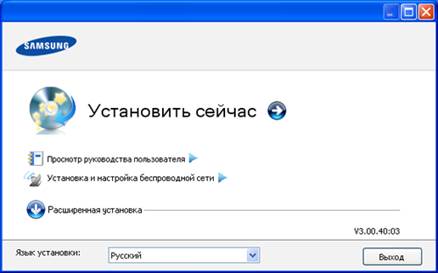
Рисунок 3.4 Вікно інсталяції
4. Прочитавши Лицензионное соглашение, вибрати Я принимаю условия лицензионного соглашения. Тоді натиснути Далее.
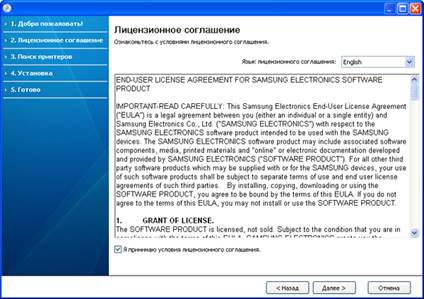
Рисунок 3.5 Вікно інсталяції (2)
Програмне забезпечення здійснить пошук апарата.
Якщо апарат не під’єднано до комп’ютера, на екрані з’явиться таке діалогове вікно.

Рисунок 3.6 Вікно інсталяції (3)
Після під’єднання апарата натиснути кнопку Далее.
5. Пристрої, пошук яких виконується, буде відображено на екрані. Вибрати потрібний пристрій і натиснути Далее. Якщо програмне забезпечення шукає тільки один апарат, з’явиться вікно підтвердження.
6. Після завершення інсталяції на екрані з’явиться вікно з запитом про друк пробної сторінки. Щоб надрукувати пробну сторінку, треба натиснути Печать тестовой страницы. В іншому випадку просто натиснути Далее і перейти до кроку 8.
7. Якщо пробну сторінку надруковано правильно, потрібно натиснути Да. Якщо ні, клацніть Нет, щоб виконати повторне друкування.
8. Клацніть Готово.
Якщо драйвер принтера не працює належним чином, виконати вказівки нижче, щоб відремонтувати чи перевстановити драйвер.
a. Перевірити, чи підключено апарат до комп’ютера, після чого перевірте, чи увімкнено апарат.
b. У меню Пуск вибрати Програми або Усі програми > Samsung Printers > наз-ва драйвера вашого принтера > Удаление.
c. Виберіть потрібний параметр і дотримуйтесь вказівок на екрані.
В операційних системах Macintosh можна інсталювати програмне забезпечен-ня БФП таким чином:
1. Перевірити, чи під’єднано пристрій до вашого комп’ютера та чи його ввімкнено.
2. Вставити компакт-диск, що постачається разом з апаратом, у привід CD-ROM.
3. Двічі натиснути мишкою на значок компакт-диска, що з’явиться на робочому столі Macintosh.
4. Двічі натиснути каталог MAC_Installer.
5. Двічі натиснути значок Installer OS X.
6. Ввести пароль та натиснути OK.
7. З’явиться вікно інсталятора Samsung. Натиснути Continue.
8. Ознайомитись з ліцензійною угодою та натиснути кнопку Continue.
9. Вибрати пункт Agree на підтвердження того, що приймаєте умови ліцензійної угоди.
10. Вибрати Easy Install і натиснути Install. Для більшості користувачів рекомендується використовувати Easy Install. Буде інстальовано всі компоненти, потрібні для роботи пристрою.
При виборі Custom Install можна поодинці обирати компоненти для інсталяції.
11. Коли на екрані відобразиться повідомлення, що попереджає про закриття всіх програм, натиснути Continue.
12. Вибрати для мережного принтера Typical installation for a network printer і натиснути OK.
13. Після завершення інсталяції натиснути Restart.
14. Відкрити Applications каталог > Utilities > Print Setup Utility.
· В ОС Mac X 10.5-10.6 відкрити папку Applications > System Preferences і натиснути Print & Fax.
15. Натиснути Add у Printer List.
· В ОС Mac X 10.5-10.6 натиснути значок «+»; з’явиться вікно відображення.
16. У Mac OS X 10.3 оберати вкладку USB.
· У Mac OS X 10.4 натиснути Default Browser та знайти з’єднання USB.
· У Mac OS X 10.5-10.6 натиснути Default і знайти USB-підключення.
17. Якщо у Mac OS X 10.3 Auto Select не працює правильно, вибрати Samsung в Printer Model та назву свого апарата в Model Name.
· Якщо у Mac OS X 10.4 Auto Select не працює правильно, вибрати Samsung в Print Using та назву свого апарата в Model.
· Якщо в Mac OS X 10.5-10.6 функція Auto Select працює неправильно, вибрати Select a driver to use... і вказати ім’я апарата в полі Print Using.
Апарат з’явиться у списку Printer List; він використовуватиметься як стандартний пристрій.
18. Натиснути Add.
| Якщо драйвер принтера не працює належним чином, деінсталювати драйвер і поновно інсталювати його. Виконати подані нижче дії для деінсталяції драйвера на Macintosh. a. Перевірити, чи під’єднано пристрій до комп’ютера та чи його увімкнуто. b. Вставити компакт-диск, що постачається разом з апаратом, у привід CD-ROM. c. Двічі натиснути значок компакт-диска, що з’явиться на робочому столі Macintosh. d. Двічі натиснути каталог MAC_Installer. e. Двічі натиснути значок Installer OS X. f. Ввести пароль та натиснути OK. g. З’явиться вікно інсталятора Samsung. Натиснути Continue. h. Ознайомитись з ліцензійною угодою та натиснути кнопку Continue. i. Натиснути кнопку Agree, щоб прийняти умови ліцензійної угоди. j. Вибрати Uninstall та натиснути Uninstall. k. Коли на екрані відобразиться повідомлення, що попереджає про закриття всіх програм, натиснути Continue. l. Після закінчення видалення натиснути кнопку Quit. |
Щоби встановити програмне забезпечення для принтера в операційну систему Linux, потрібно завантажити пакети програмного забезпечення Linux з веб-сайту Samsung.
Для встановлення програмного забезпечення виконаnb вказані нижче дії.
Встановлення пакету драйверів для Linux
1. Перевірити, чи під’єднано пристрій до комп’ютера та чи його ввімкнено.
2. Коли на екрані відобразиться вікно Administrator Login, введіть «root» у полі Login і вказати системний пароль.
Для інсталяції програмного забезпечення принтера треба увійти до системи як super user — привілейований користувач (root).
3. З веб-сайту Samsung завантажити на комп’ютер пакет Unified Linux Driver (уніфікований драйвер для Linux).
4. Натиснути правою кнопкою миші пакет Unified Linux Driver і видобути його.
5. Двічі натиснути cdroot > autorun.
6. Коли відкриється вікно привітання, натиснути кнопку Next.
7. По закінченні інсталяції натиснути кнопку Finish.
Програма інсталяції додасть значок Unified Driver Configurator на робочий стіл і для зручності створить групу Unified Driver у меню системи.
Інсталяція програми Smart Panel
1.Перевірити, чи під’єднано пристрій до вашого комп’ютера та чи його ввімкнено.
2.Коли на екрані відобразиться вікно Administrator Login, введіть «root» у полі Login і вказати системний пароль.
Для інсталяції програмного забезпечення принтера треба ввійти до системи як super user — привілейований користувач (root).
3.З веб-сайту Samsung завантажити пакет Smart Panel на комп’ютер.
4.Натиснути правою кнопкою миші пакет Smart Panel і видобути його.
5.Двічі натиснути и cdroot > Linux > smartpanel > install.sh.
Інсталяція програми «Утилита настройки принтера»
1. Перевірити, чи під’єднано апарат до вашого комп’ютера та чи його ввімкнено.
2. Коли на екрані з’явиться вікно Administrator Login, ввести «root» у полі Login і вказати системний пароль.
Щоб інсталювати програмне забезпечення апарата, до системи потрібно ввійти як привілейований користувач (root).
3. З веб-сайту Samsung завантажити на комп’ютер пакет Printer Settings Utility.
4. натиснути правою кнопкою миші пакет Printer Settings Utility і видобути його.
5. Двічі натиснути и cdroot > Linux > psu > install.sh.
| Якщо драйвер принтера не працює належним чином, деінсталювати драйвер і поновно інсталювати його. Виконати подані нижче дії, щоб деінсталювати драйвер для Linux. a. Перевірити, чи під’єднано пристрій до комп’ютера та чи його ввімкнено. b. Коли на екрані з’явиться вікно Administrator Login, ввести root у полі Login і вказати системний пароль. Щоб видалити драйвер принтера, треба увійти до системи як привілейований користувач (root). c. Натиснути піктограму внизу на робочому столі. Коли з’явиться вікно терміналу, ввести: [root@localhost root]#cd /opt/Samsung/mfp/uninstall/[root@localhost uninstall]#./uninstall.sh d. Натиснути Uninstall. e. Натиснути Next. f. Натиснути Finish. |
3.4 Висновки по розділу
Системне програмне забезпечення — це ПЗ, що в принципі забезпечує роботу комп'ютера. Крім операційних систем, іншими прикладами є антивірусні програми, комунікаційні програми та драйвери принтерів та БФП.
Драйвер ‑ комп'ютерна програма, за допомогою якої операційна система отримує доступ до приладу апаратного забезпечення. У загальному випадку для використання кожного пристрою, підключеного до комп'ютера, необхідний спеціальний драйвер. Зазвичай операційна система вже містить драйвери для ключових компонентів апаратного забезпечення, без яких система не зможе працювати. Однак для більш специфічних пристроїв таких, як БФП можуть знадобитися спеціальні драйвери, які надає виробник пристрою. Компанія Samsung надає такі драйвера для пристрою SCX-3200.
4 Обслуговування, експлуатація та налагодження БФП SAMSUNG